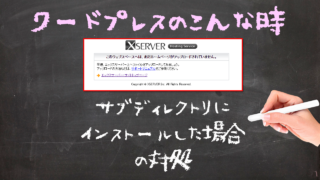エックスサーバーでは、独自SSLを無料で使える機能を提供してくれているので、是非SSLを使ってみましょう。
このサイトを読んでくださいっている方の中には「SSLってなんですか?」っていう人も多いと思います。
SSL(secure sockets layer)というもので、アドレスに「https://」って表示されているヤツだと考えてください。
インターネットでのデータの通信を暗号化し、盗聴や改ざんを防ぐ仕組み(プロトコル)のことです。
Chromeなどのブラウザに鍵マークが表示され、URLが「https」から表示されます。
SSLを導入していない場合は、URLの先頭が「http」から表示されます。
httpsの「s」は、セキュア(Secure)を表し、ブラウザとサーバ間で通信されているデータが暗号化され保護されています。
簡単にSSLに出来るなら、やっておいた方がいいと思います。
XserverでSSL設定を行う
エックスサーバーのサーバーパネルにログインします。
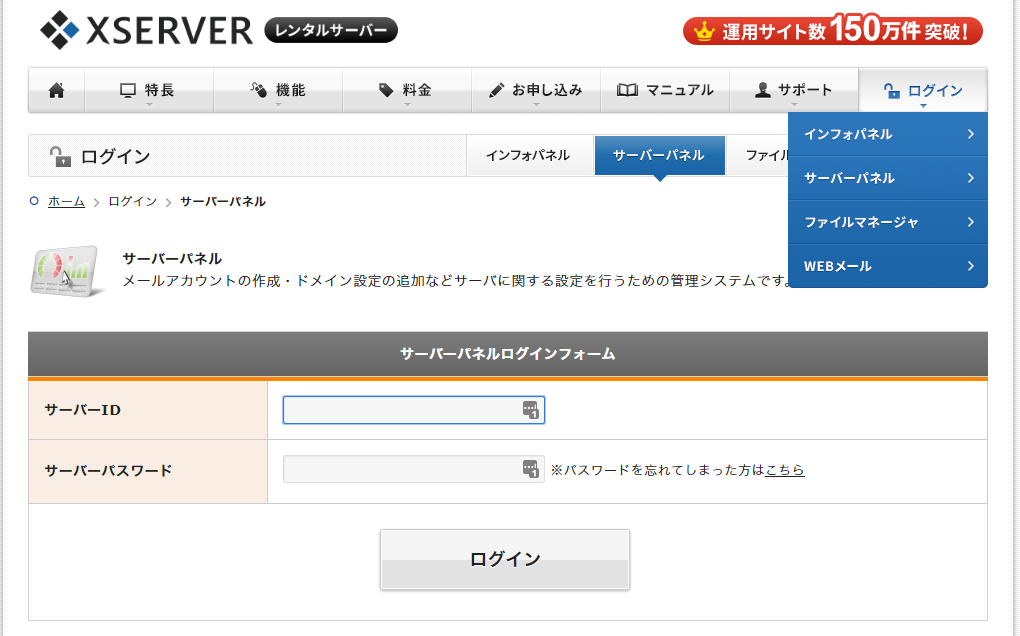
ドメインの欄の「SSL設定」をクリックします。
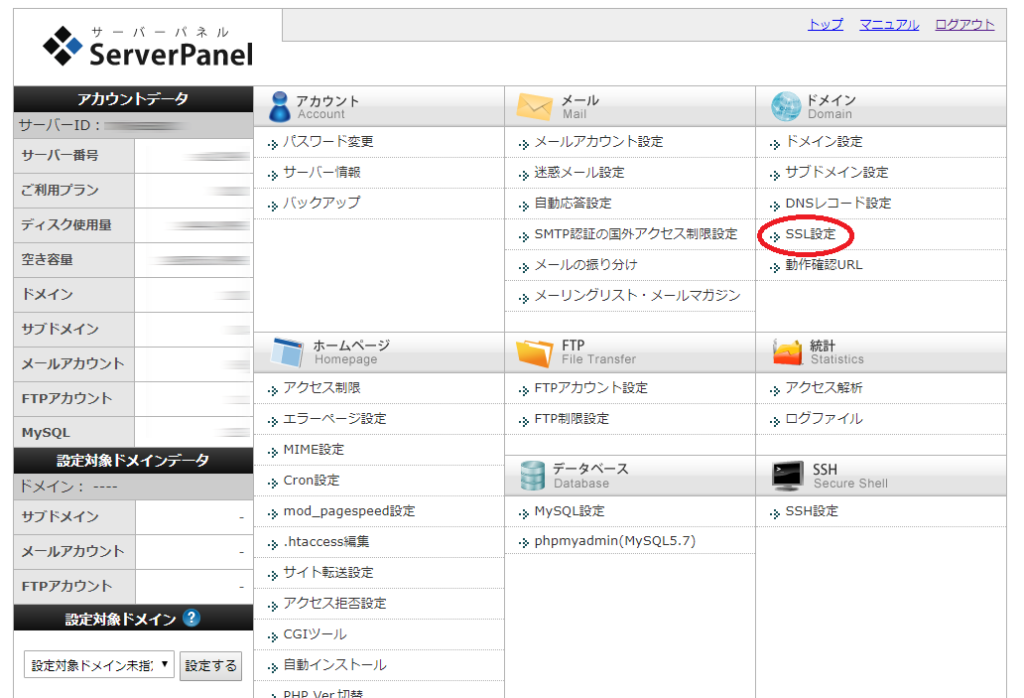
「独自SSL」設定の追加をクリックます。
※設定対象ドメインの選択が一つ前にあるかも。。。
表示されているドメインに間違いがなければ、「独自SSL設定を追加する(確定)」をクリックします。
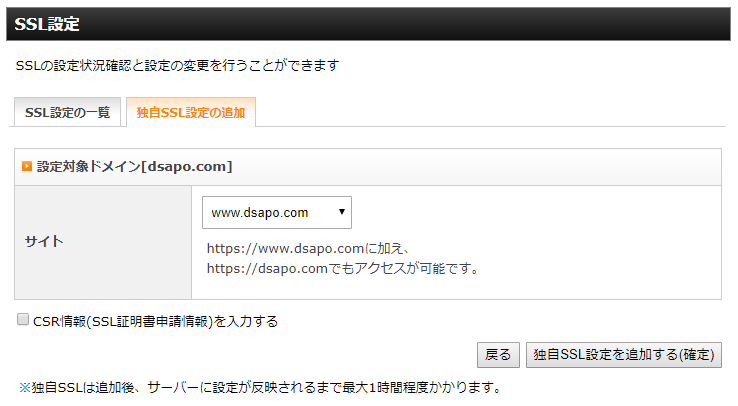
SSLの設定が終わりました。
SSL設定の反映にはしばらく時間がかかりますので、小一時間ほど休憩してから次の作業を行ってください。
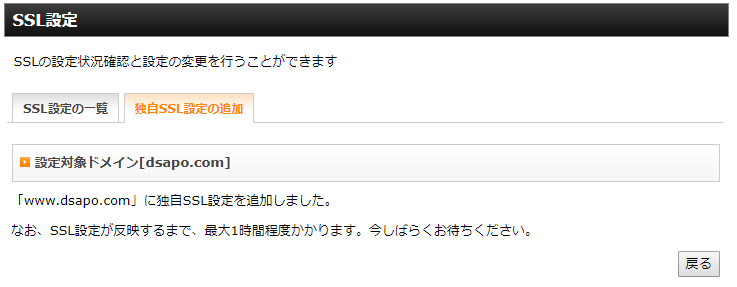
「ドメイン名」に独自SSL設定を追加しました。
なお、SSL設定が反映するまで、最大1時間程度かかります。今しばらくお待ちください。
このように表示されているように、経験上、即時反映される感じはないです。
待たずに表示しようとすると、
Chromeの場合
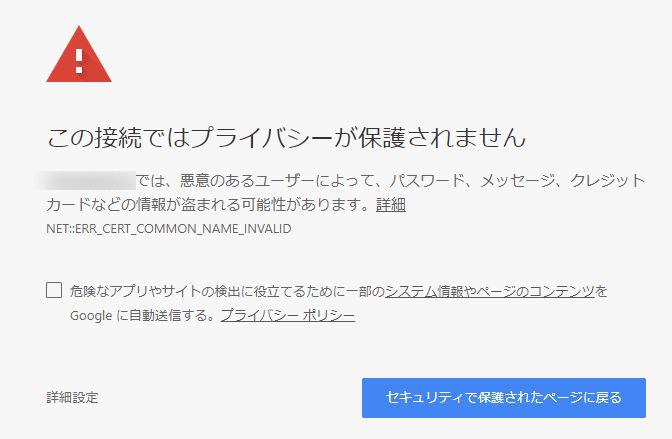
FireFoxの場合
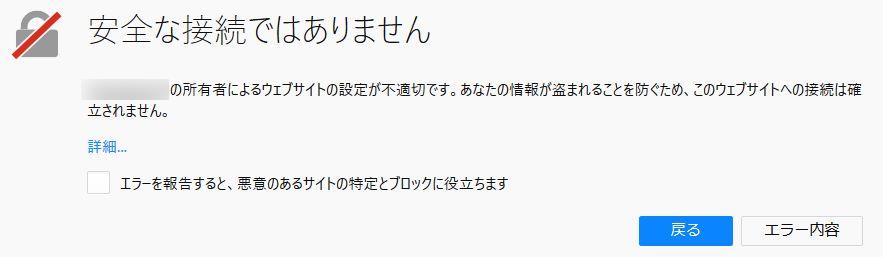
のように、セキュリティ警告画面が表示されてしまいます。
ちゃんと開けるようになってから次の設定に移りましょう。
WordPressで常時SSL化の設定を行う
WordPressのダッシュボードから「設定」→「一般」をクリックします。
「WordPressアドレス(URL)」と「サイトアドレス(URL)」を

「http」から「https」に変更します。
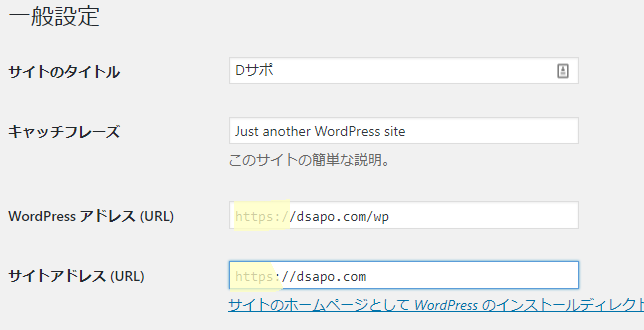
これで「変更を保存」ボタンをクリックしてください。
.htaccessファイルの編集
FFFTPというソフトを使い、「/dsapo.com/public_html/」の中にある
「.htaccess」
というファイルをダウンロードします。
テキストエディタでこのファイルを開いて
RewriteEngine On
の下に、
RewriteCond %{HTTPS} !=on [NC]
RewriteRule ^(.*)$ https://%{HTTP_HOST}%{REQUEST_URI} [R=301,L]
を追記します。
※インストールしたてのまっさらな状態でのお話しです。
「/dsapo.com/public_html/」に、編集した「.htaccess」ファイルをアップロードします。
これで、
http://dsapo.com/
でアクセスされても、
https://dsapo.com/
にリダイレクトされて表示されるようになります。